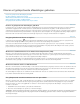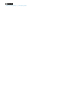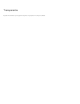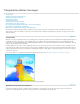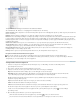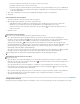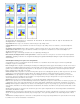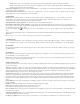Operation Manual
Naar boven
Naar boven
Naar boven
2. Geef een waarde op of sleep de hoekstraal om de hoek en hoogte in te stellen en klik op OK.
De dekking van een object instellen
U kunt transparantie toepassen op enkele objecten of op geselecteerde objecten (inclusief afbeeldingen en tekstkaders), maar niet op afzonderlijke
teksttekens of lagen. Geïmporteerde afbeeldingen met dergelijke transparantie-effecten worden echter wel goed weergegeven en afgedrukt.
Op www.adobe.com/go/vid0087_nl en www.adobe.com/go/vid0088_nl vindt u video's over het toevoegen van dekking.
1. Selecteer een of meer objecten.
Het woord gemengd verschijnt in het deelvenster Effecten als u meerdere objecten selecteert en de dekkingsinstellingen van
deze objecten een conflict veroorzaken. Als de geselecteerde objecten bijvoorbeeld verschillende dekkingsinstellingen voor
Vulling hebben, wordt in het deelvenster Transparantie de tekst 'Vulling: Dekking (gemengd)' weergegeven.
2. Kies Object, Lijn, Vulling of Tekst met een van de volgende technieken:
Klik op de knop Effecten toepassen in het regelpaneel en kies een optie.
Klik op een optie in het deelvenster Effecten (klik, indien nodig, op het driehoekje naast het woord Object, om de optie
weer te geven).
3. Typ in het regelpaneel of in het deelvenster Effecten een waarde voor Dekking of klik op de pijl bij Dekking en stel een
waarde in met de schuifregelaar. Hoe lager de dekkingswaarde, hoe transparanter het object wordt.
Opmerking: Als u een object in een transparante groep selecteert met het gereedschap Direct selecteren en u dit object vervolgens knipt of
kopieert en het ergens anders in het document plaatst, is dit object alleen transparant als u het eerder afzonderlijk hebt geselecteerd en er
transparantie op hebt toegepast.
Transparantie op groepen toepassen
U kunt transparantie-effecten niet alleen toepassen op enkele objecten, maar ook op groepen.
Als u objecten gewoon selecteert en de dekkingsinstellingen van afzonderlijke objecten wijzigt, wordt de dekking van de andere geselecteerde
objecten ook aangepast. Bij elk overlappend gebied is de dekking hoger.
Als u daarentegen met het deelvenster Effecten de dekking wilt wijzigen van een groep objecten die met de opdracht Groeperen is gemaakt, wordt
de groep beschouwd als één enkel object (het deelvenster Effecten bevat alleen de niveauoptie Groep) en verandert de dekking binnen de groep
niet. Met andere woorden, de objecten in de groep hebben geen invloed op elkaar.
Geselecteerde objecten met een dekking van 50% (links) en een geselecteerde groep met een dekking van 50% (rechts)
De vormgeving van transparante illustraties op het scherm wijzigen
In het dialoogvenster Weergaveprestaties stelt u de transparantievoorkeuren in. Deze voorkeuren bepalen de beeldkwaliteit van transparante
objecten in nieuwe documenten en in documenten die zijn opgeslagen met gewijzigde voorkeuren. U kunt met de voorkeuren ook de weergave
van of transparantie in documenten in- en uitschakelen. Als u de weergave van transparantie uitschakelt, wordt de transparantie echter niet
uitgeschakeld bij het afdrukken of exporteren van het bestand.
Opmerking: Voordat u een bestand afdrukt dat transparantie-effecten bevat, moet u de transparantievoorkeuren controleren. Bij het afdrukken
worden de illustraties automatisch afgevlakt, wat gevolgen heeft voor de vormgeving van de transparantie-effecten.
1. Kies Bewerken > Voorkeuren > Weergaveprestaties (Windows) of Adobe InDesign > Voorkeuren > Weergaveprestaties
(Mac OS).
2. Selecteer in het gedeelte Weergave-instellingen aanpassen een optie (Snel, Normaal, Hoge kwaliteit) om de resolutie op het
scherm van effecten in het document te bepalen. De instellingen die u wijzigt, worden toegepast op de optie die u hier
selecteert:
Met de optie Snel schakelt u de transparantie uit en stelt u de resolutie in op 24 dpi.
Met de optie Normaal geeft u effecten met een lage resolutie weer en stelt u de resolutie in op 72 dpi.
De optie Hoge kwaliteit verbetert de weergave van effecten, vooral in PDF- en EPS-bestanden, en stelt de resolutie in op